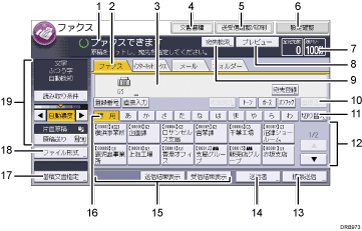
操作の状態、メッセージ
操作の状態やメッセージが表示されます。
[ファクス]、[インターネットファクス]、[メール]、[フォルダー]
宛先種別のタブを押して、[ファクス]、[インターネットファクス]、[メール]、[フォルダー]を切り替えられます。
 (ファクス)を選択しているときは、ファクス番号またはIP-ファクス宛先を指定できます。
(ファクス)を選択しているときは、ファクス番号またはIP-ファクス宛先を指定できます。 (インターネットファクス)を選択しているときは、インターネットファクス宛先を指定できます。
(インターネットファクス)を選択しているときは、インターネットファクス宛先を指定できます。 (メール)を選択しているときは、メール宛先を指定できます。
(メール)を選択しているときは、メール宛先を指定できます。 (フォルダー)を選択しているときは、フォルダー宛先を指定できます。
(フォルダー)を選択しているときは、フォルダー宛先を指定できます。
相手先
入力した相手先を表示します。
[文書蓄積]
文書をドキュメントボックスに蓄積します。
蓄積方法は、『ファクス』「送信文書を蓄積する」を参照してください。
[送受信確認/印刷]
通信にかかわるいろいろな情報を確認できます。
確認方法は、『ファクス』「通信情報を変更/確認する」を参照してください。
[設定確認]
設定内容を確認できます。
メモリー
メモリー残量が表示されます。
[プレビュー]
読み取った文書を送信前に確認できます。
[宛先検索]
アドレス帳に登録した宛先を検索できます。
検索方法は、『ファクス』「アドレス帳から選択する」を参照してください。
[直接送信]
直接送信に切り替えます。
[直接送信]が反転表示していないときは、メモリー送信が選択されています。メモリー送信、直接送信については、『ファクス』「送信の種類」を参照してください。
[切り替え]
見出しの種類を切り替えられます。
見出しの種類の切り替え方法は、『ファクス』「見出しの種類を切り替える」を参照してください。
宛先表一覧
本機で管理している宛先表の一覧が表示されます。一覧をすべて表示しきれないときは、[
 ]または[
]または[ ]を押して表示を切り替えます。グループの宛先には、グループを示すマーク(
]を押して表示を切り替えます。グループの宛先には、グループを示すマーク( )が表示されます。
)が表示されます。[拡張送信]
送信するとき、いろいろな機能を付加できます。
機能の設定方法は、『ファクス』「いろいろな機能を利用して送信する」を参照してください。
[送信者]
送信者を設定します。
クイック操作キー
よく使用する機能をクイック操作キーとして登録しておくと表示されます。工場出荷時は[送信結果表示]と[受信結果表示]が登録されています。
「クイック操作キー」については『ファクス』「基本設定」を参照してください。
[常用]
見出しキーが表示されています。アドレス帳のページ(画面)を切り替えることができます。
[蓄積文書指定]
ドキュメントボックスに蓄積した文書を送信または印刷できます。
[ファイル形式]
ファイル形式を選択できます。
原稿と読み取りの設定
読み取り条件や原稿セット方向を設定できます。
![]()
読み取りが終了するごとに電源を入れた直後の状態に戻すかどうかを[ファクス初期設定]の[パラメーター設定](スイッチ17ビット3)で設定できます。工場出荷時は「する」に設定されています。『ファクス』「パラメーター設定」を参照してください。
宛先種別のタブは[導入設定]で以下の設定をすると表示されます。宛先種別の設定については『ファクス』「導入設定」を参照してください。
 (インターネットファクス):[インターネットファクス設定]を[使用する]に設定しているとき
(インターネットファクス):[インターネットファクス設定]を[使用する]に設定しているとき (メール):[メール設定]を[使用する]に設定しているとき
(メール):[メール設定]を[使用する]に設定しているとき (フォルダー):[フォルダー設定]を[使用する]に設定しているとき
(フォルダー):[フォルダー設定]を[使用する]に設定しているとき
「ジョブ履歴」画面では、ファクス機能を使用して送信した文書の情報は確認できません。[送受信確認/印刷]で確認してください。

